win11怎么设置声音 win11系统调音的方法
更新时间:2023-02-09 11:44:15作者:cblsl
我们都知道如果要对电脑声音进行调整的话,可以通过任务栏的声音图标来操作,然而有用户升级到win11系统之后,却找不到调整声音的图标,那么要怎么进行调音呢,如果你也不知道的话,可以随小编来看看win11系统设置声音的详细步骤。
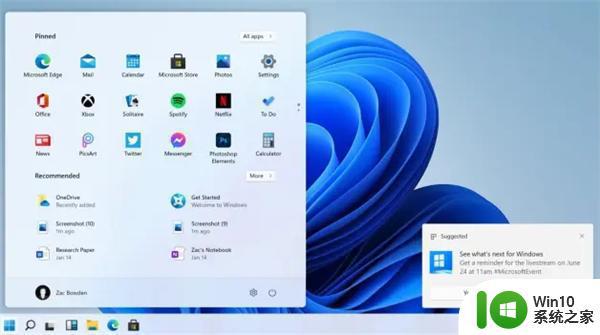
具体步骤如下:
1、首先右击桌面右下角的声音图标,并选择“播放设置”。
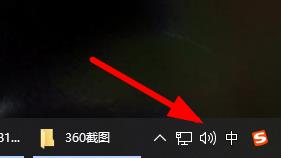 2、然后进入设置中点击播放栏中的“扬声器”。
2、然后进入设置中点击播放栏中的“扬声器”。
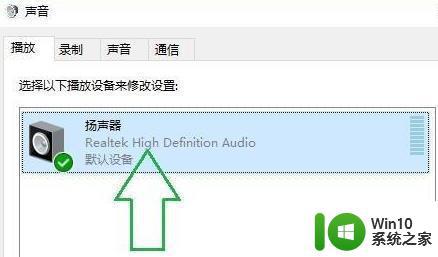 3、随后点击右下方的“属性”。
3、随后点击右下方的“属性”。
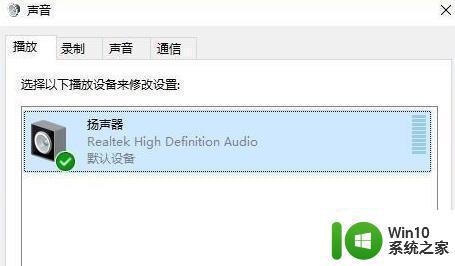 4、点击属性中的“增强”选项栏。
4、点击属性中的“增强”选项栏。
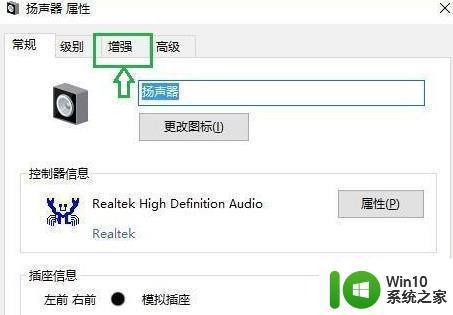 5、此时如果“禁用所有声音效果”前的√勾上了就把他取消。
5、此时如果“禁用所有声音效果”前的√勾上了就把他取消。
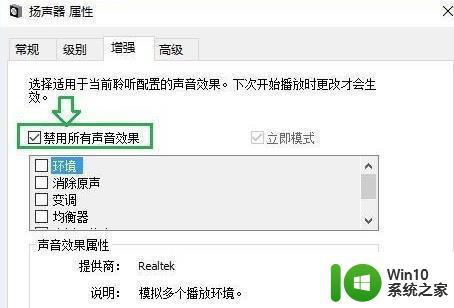 6、之后就可以选择下面的声音效果来进行设置并点击确定即可。
6、之后就可以选择下面的声音效果来进行设置并点击确定即可。
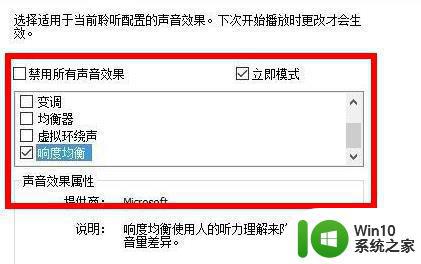
以上就是win11系统调音的全部内容,还有不懂得用户就可以根据小编的方法来操作吧,希望能够帮助到大家。
win11怎么设置声音 win11系统调音的方法相关教程
- win11扬声器没有声音修复方法 win11系统扬声器没声音怎么办
- win11单声道音频的设置方法 win11单声道音频如何设置
- win11调麦克风音量 win11怎么设置麦克风的声音大小
- win11调节音量均衡在哪里 win11声音均衡设置方法
- win11更改声音输出设备的步骤 Win11系统如何更改声音输出设备
- win11声音不能调节修复方法 win11声音调节无效怎么办
- win11声音有问题修复方法 win11声音无法调整怎么办
- win11关闭电脑开机声音设置方法 win11怎么关闭开机声音
- win11录屏怎么录声音设置方法 win11录屏没有声音如何解决
- win11语音没有声音 win11系统麦克风没有声音怎么处理
- win11设置前面板有声音后面 win11前置面板没有声音怎么办
- win11系统如何设置静音 win11如何关闭声音
- win11系统启动explorer.exe无响应怎么解决 Win11系统启动时explorer.exe停止工作如何处理
- win11显卡控制面板不见了如何找回 win11显卡控制面板丢失怎么办
- win11安卓子系统更新到1.8.32836.0版本 可以调用gpu独立显卡 Win11安卓子系统1.8.32836.0版本GPU独立显卡支持
- Win11电脑中服务器时间与本地时间不一致如何处理 Win11电脑服务器时间与本地时间不同怎么办
win11系统教程推荐
- 1 win11安卓子系统更新到1.8.32836.0版本 可以调用gpu独立显卡 Win11安卓子系统1.8.32836.0版本GPU独立显卡支持
- 2 Win11电脑中服务器时间与本地时间不一致如何处理 Win11电脑服务器时间与本地时间不同怎么办
- 3 win11系统禁用笔记本自带键盘的有效方法 如何在win11系统下禁用笔记本自带键盘
- 4 升级Win11 22000.588时提示“不满足系统要求”如何解决 Win11 22000.588系统要求不满足怎么办
- 5 预览体验计划win11更新不了如何解决 Win11更新失败怎么办
- 6 Win11系统蓝屏显示你的电脑遇到问题需要重新启动如何解决 Win11系统蓝屏显示如何定位和解决问题
- 7 win11自动修复提示无法修复你的电脑srttrail.txt如何解决 Win11自动修复提示srttrail.txt无法修复解决方法
- 8 开启tpm还是显示不支持win11系统如何解决 如何在不支持Win11系统的设备上开启TPM功能
- 9 华硕笔记本升级win11错误代码0xC1900101或0x80070002的解决方法 华硕笔记本win11升级失败解决方法
- 10 win11玩游戏老是弹出输入法解决方法 Win11玩游戏输入法弹出怎么办
win11系统推荐
- 1 win11系统下载纯净版iso镜像文件
- 2 windows11正式版安装包下载地址v2023.10
- 3 windows11中文版下载地址v2023.08
- 4 win11预览版2023.08中文iso镜像下载v2023.08
- 5 windows11 2023.07 beta版iso镜像下载v2023.07
- 6 windows11 2023.06正式版iso镜像下载v2023.06
- 7 win11安卓子系统Windows Subsystem For Android离线下载
- 8 游戏专用Ghost win11 64位智能装机版
- 9 中关村win11 64位中文版镜像
- 10 戴尔笔记本专用win11 64位 最新官方版